Handzeichen & Dateien des Mitarbeiters
Im Reiter „Handzeichen & Dateien“ können neben Unterschrift und Handzeichen auch andere mitarbeiterbezogene Dateien wie z. B. Anstellungsverträge, Zeugnisse, Gesprächsprotokolle u. ä. hinterlegt werden. Es kann hier auch definiert werden, ob diese Dateien für den Mitarbeiter im Bereich „Meine Daten“ sichtbar sein sollen oder nicht. Es besteht nun die Möglichkeit, sich auch die Historie für Handzeichenänderungen anzusehen.
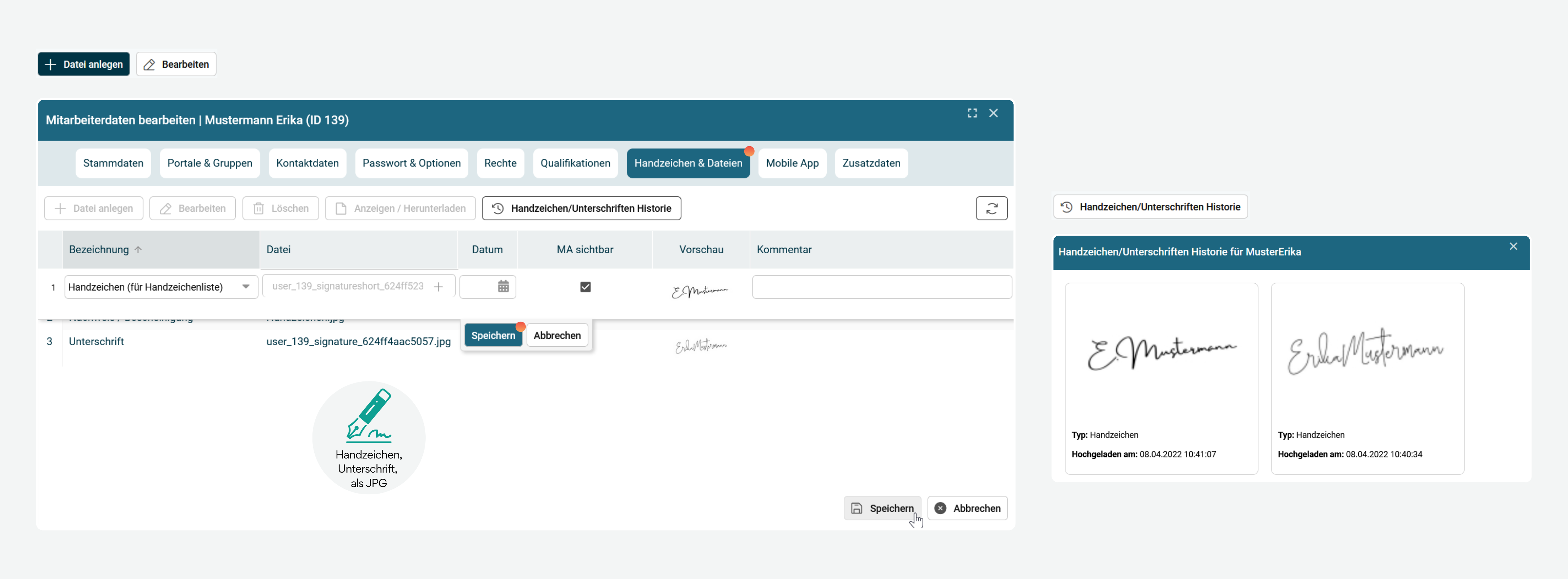
Schaltflächen in der Werkzeugleiste
Datei anlegen: Über die Schaltfläche können Sie eine Bezeichnung auswählen, die gewünschte Datei im JPG-Format hochladen, ein Datum hinterlegen sowie die Checkbox „MA sichtbar“ aktivieren. Zuletzt beenden Sie die Bearbeitung mit Speichern.
Bearbeiten: Die Bearbeitung erfolgt entweder durch einen Klick auf diese Schaltfläche oder durch einen Doppelklick auf den entsprechenden Eintrag.
Löschen: Die Schaltfläche ermöglicht es, das markierte Handzeichen zu löschen.
Anzeigen/ Herunterladen: Die Schaltfläche zeigt die markierte Datei an.
Handzeichen/ Unterschriften Historie: Die Schaltfläche zeigt Ihnen die Änderungshistorie für Handzeichen und Unterschrift.
Hinweis: Die Unterschriften werden mit 300 x 80 Pixeln, Handzeichen mit 150 x 80 Pixeln abgespeichert. Um ein optimales Ergebnis zu erzielen, sollten Sie diese JPG-Dateien mit diesen Abmessungen hochladen.
Nachdem Sie die erforderlichen Dateien hochgeladen haben, wechseln Sie in den nächsten Reiter „Zusatzdaten“.